Vim et Vi sont tous deux des éditeurs de texte disponibles sous Linux. Vi signifie Visuel puisqu'il s'agit d'un éditeur visuel. Vim est l'abréviation de Vi amélioré. Les deux éditeurs se ressemblent beaucoup. Cependant, Vim offre quelques fonctionnalités supplémentaires par rapport à l'éditeur Vi.
Dans ce didacticiel, nous examinerons les différences et les similitudes entre les deux.
Ce qui est similaire dans VIM et l'éditeur VI
Regardons les points de similitudes entre les deux éditeurs.
Ouvrir un fichier VIM vs VI
La façon d'ouvrir un nouveau fichier ou un fichier existant est la même pour les deux. La syntaxe est la suivante.
Éditeur Vi
Pour ouvrir un nouveau fichier dans l'éditeur Vi, utilisez :
Vi [filename]
Éditeur Vim
Pour ouvrir un nouveau fichier dans l'éditeur Vim, utilisez :
Vim [filename]
Interface d'édition VIM vs VI
Les deux éditeurs sont similaires dans leur apparence.
Éditeur Vi
L'écran de l'éditeur Vi ressemble à celui illustré.
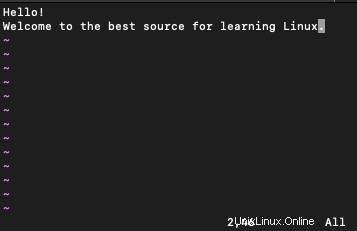
Éditeur Vim
L'écran dans l'éditeur Vim ressemble à celui illustré.
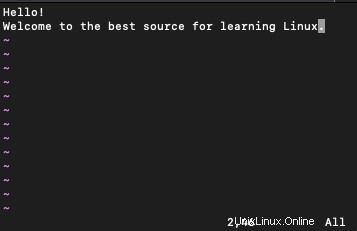
Vous pouvez voir qu'il n'y a aucune différence dans l'apparence des deux.
Modes dans VIM contre VI
Les deux éditeurs sont basés sur le mode, c'est-à-dire que vous devez entrer en mode INSERT pour éditer et en mode COMMANDE pour effectuer des actions comme enregistrer et annuler.
Les trois modes sont les suivants :
- Normal (par défaut) : Pour la navigation
- Insérer : Pour insérer et modifier du texte
- Commande : Pour les opérations telles que l'enregistrement, la sortie, etc.
Par défaut, vous êtes en mode Normal . En mode normal, vous pouvez simplement afficher votre texte et le parcourir (nous en reparlerons plus tard).
Mode insertion vous permet d'apporter des modifications à votre contenu.
Le mode de commande sert à spécifier des commandes pour quitter, enregistrer votre travail et effectuer d'autres opérations.
Pour entrer en mode ligne de commande, appuyez sur "Échap" key puis tapez dans les deux-points ':'. Pour entrer en mode insertion, appuyez sur la touche "Échap" et tapez 'i' . Pour entrer en mode Normal, appuyez sur Échap.
Naviguer dans les interfaces de l'éditeur
Les raccourcis pour naviguer dans VIM vs VI sont les mêmes.
| h | Déplacer le curseur vers la gauche d'une position |
| je | Déplacer le curseur vers la droite d'une position |
| j | Déplacer le curseur vers le bas d'une ligne |
| k | Déplacer le curseur vers le haut d'une ligne |
Rechercher du texte
Les deux éditeurs offrent la possibilité de rechercher du texte dans le fichier.
Pour rechercher dans le fichier, vous devez être en mode ligne de commande. Commencez donc par appuyer sur deux-points (:).
Pour rechercher un mot, utilisez une barre oblique suivie du mot à rechercher suivi de la touche Entrée.
/{word-to-be-searched} [enter]
Améliorations dans Vim – Les différences entre VIM et VI
L'éditeur Vim diffère de l'éditeur Vi car il apporte de nombreuses améliorations par rapport à ce dernier. La commande pour afficher les points de différence dans l'éditeur Vim est :
:help vi_diff
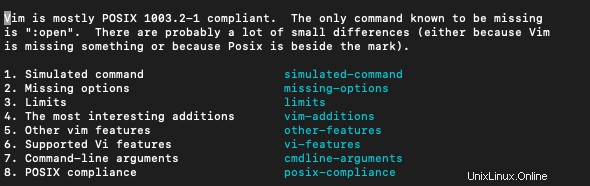
Vous pouvez faire défiler la liste pour passer en revue les différences.
Dans ce didacticiel, nous allons examiner certaines des principales améliorations proposées par Vim.
Annulation multiple dans VIm
L'éditeur Vi n'offre que l'option d'effectuer une seule annulation. Cela peut être très limitant dans le cas d'un gros fichier texte.
L'éditeur Vim, d'autre part, offre la possibilité d'effectuer plusieurs annulations.
Vim fournit une annulation à plusieurs niveaux qui, par défaut, va jusqu'à 1 000 modifications.
La commande pour effectuer l'annulation est :
:u
Portabilité et disponibilité multiplateforme
Vi n'est disponible que sur Unix. Alors que Vim fonctionne sur MS-Windows, Macintosh, Amiga, OS/2, VMS, QNX et d'autres systèmes. Vim fonctionne également sur tous les systèmes Unix.
Cette portabilité de Vim le rend beaucoup plus populaire que l'éditeur Vi.
Mise en évidence de la syntaxe
Vim offre la possibilité de mettre en évidence la syntaxe dans le tampon. Cette amélioration par rapport à Vi est pratique pour les programmeurs utilisant Vim pour écrire/modifier du code.
Pour entrer en mode de coloration syntaxique dans Vim, activez d'abord le mode de commande en utilisant deux-points (:).
Tapez ensuite ce qui suit :
syntax on
Appuyez sur Entrée.
Pour désactiver la coloration syntaxique tapez :
syntax off
Appuyez sur Entrée .
Mode d'insertion flexible
L'éditeur Vi n'autorise pas la navigation à l'aide des touches fléchées en mode insertion. Cela rend l'éditeur Vi peu pratique pour naviguer en mode insertion.
L'éditeur Vim, quant à lui, permet la navigation à l'aide des touches fléchées en mode incrustation.
Historique des commandes
L'éditeur Vi ne vous donne pas la possibilité de parcourir les commandes que vous avez exécutées.
Alors que l'éditeur Vim vous permet de parcourir l'historique des commandes, de refaire les commandes ou de modifier puis de refaire la commande.
Mode visuel
Le mode visuel vous permet de mettre en surbrillance un morceau de texte, puis d'effectuer des opérations dessus.
Pour démarrer le mode visuel dans l'éditeur Vim, utilisez v ou V .
L'éditeur Vi n'a pas de mode visuel.
Conclusion
Ce tutoriel portait sur les différences et les similitudes entre l'éditeur Vim et Vi. Pour en savoir plus sur les différences, lisez ce document officiel. Consultez cet article pour découvrir certaines des commandes VIM intéressantes.